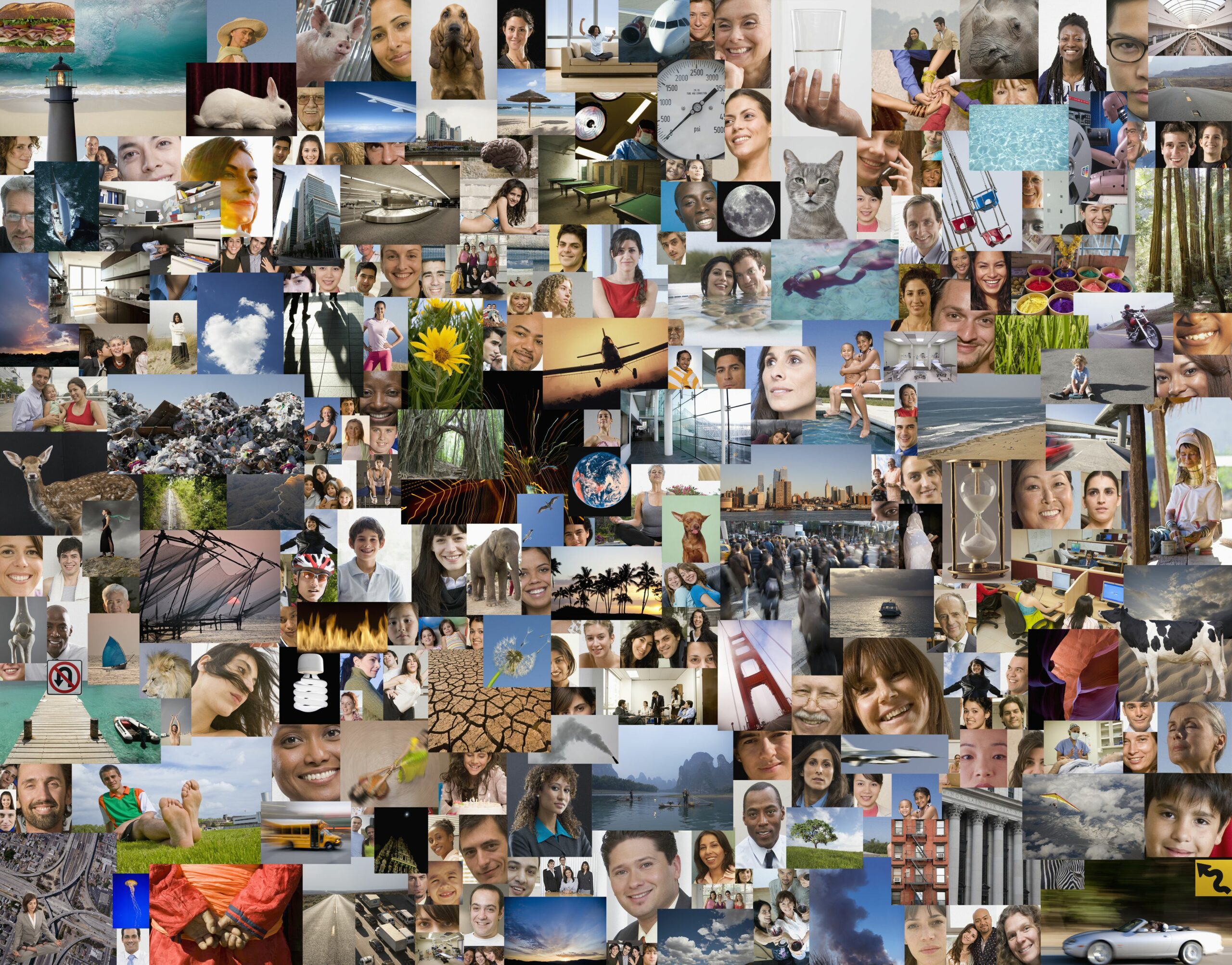Mitä tietää
- Kirjaudu iCloudiin: asetukset † laskut † iCloud† Ota käyttöön yksi kolmesta valokuvien käyttövaihtoehdosta.
- tvOS 10 -käyttöliittymä jakaa valokuvat viiteen välilehteen: kuvat† Muistoja† Jaettu† Albumitja live-kuvia†
- AirPlayn käyttäminen: Valitse kuva, video tai albumi iOS:ssä > siirry kohtaan Ohjauskeskus † AirPlay kuvake.
Tässä artikkelissa kerrotaan, kuinka voit käyttää Apple TV:n valokuvia iCloud Photo Libraryn, My Photo Streamin tai iCloud Photo Sharingin avulla. Lisätietoja kattaa kuinka kirjautua sisään iCloudiin Apple TV:llä ja kuinka käyttää AirPlayta.
Valokuvien käyttäminen Apple TV:ssä
Valokuvien ja videoiden lataamisen sijaan Apple TV suoratoistaa ne iCloudista. Ennen kuin voit käyttää Kuvia Apple TV:ssä, sinun on aktivoitava iCloud-kuvien jakaminen iPhonessa, iPadissa, Macissa tai PC:ssä.
-
Kirjaudu ensin iCloudiin Apple TV:llä navigoimalla kohtaan asetukset † laskut † iCloud † Kirjaudu sisään† Anna Apple ID:si ja valitse sitten Hyppää kyytiin ja anna salasanasi.
-
Nyt kun olet kirjautunut sisään iCloud-tilillesi Apple TV:ssä, sinun on otettava käyttöön vähintään yksi kolmesta valokuvien käyttötavasta.
-
iCloud-valokuvakirjasto: Jos käytät iCloud Photo Library -palvelua laitteillasi, voit suoratoistaa kaikki valokuvasi ja videosi palvelusta Apple TV:hen.
-
Jaa iCloud-kuvia: Valitse tämä vaihtoehto, jos haluat käyttää vain albumeita, jotka on jaettu kanssasi tai albumeja, jotka olet jakanut muiden kanssa.
-
Oma valokuvavirtani: Valitse tämä vaihtoehto, jos haluat tarkastella 1000 viimeisintä iOS-laitteella ottamasi kuvaa tai videota. Voit käyttää tätä ominaisuutta samanaikaisesti iCloud Photo Sharingin kanssa, mutta se ei ole käytettävissä iCloud Photo Libraryn kanssa.
Tapaamiskuvat
Photos kerää kaikki kuvasi ja esittelee ne tyylikkäässä asettelussa. Sinun on hallinnoitava omaa valokuvakirjastoasi, jos haluat varmistaa, että et jaa mitään, mitä et halua jakaa. Voit myös asettaa minkä tahansa näistä kuvista näytönsäästäjäksi Apple TV:ssä. tvOS 10 -käyttöliittymä jakaa valokuvat viiteen välilehteen: Valokuvat, Muistot, Jaettu, Albumit ja Live-kuvat:
- kuvat: Tämä kokoelma kerää kaikki kuvasi ja videosi kuvausjärjestyksessä. Navigoi kokoelmassa Siri Remote -kaukosäätimellä tai valitse kuva nähdäksesi sen koko näytössä.
- Muistoja: Apple TV sisältää Applen ainutlaatuisen Memories-ominaisuuden. Memories lajittelee tietyt kuvat automaattisesti albumeihin ajan, sijainnin tai ihmisten perusteella. Se on loistava tapa löytää uudelleen hetkiä ja paikkoja, jotka olet ehkä unohtanut.
- Jaettu: Käytä kaikkia kuvia, jotka olet jakanut iCloudissa iCloud Photo Sharing -palvelun kautta, tai kuvia, jotka olet jakanut kanssasi samaa palvelua käyttävien ystävien tai perheen kanssa. Ainoa ongelma on, että et voi jakaa kuvia muiden kanssa Apple TV:stä, koska kuvia ei ole tallennettu laitteellesi.
- Albumit† Tässä osiossa luetellaan kaikki albumit, jotka olet luonut laitteidesi Kuvissa, kunhan iCloud-asetuksesi ovat oikein. Löydät myös kaikki automaattisesti luodut albumit videoita, panoraamoja ja muuta varten.
- live-kuvia† Näet Live Photos -kuvat Apple TV:ssäsi. Sinun tarvitsee vain valita kuva, pitää kaukosäätimen ohjauslevyä painettuna noin puoli sekuntia ja Live Photo alkaa toistaa. Jos se ei toimi aluksi, saatat joutua odottamaan jonkin aikaa, koska kuvaa ei toisteta ennen kuin lisää on ladattu iCloudista.
AirPlay
Jos et halua käyttää iCloudia, AirPlay antaa sinun myös suoratoistaa kuvia Apple TV:hen. Valitse kuva, video tai albumi iOS-laitteellasi ja pyyhkäise ylös näytön alareunasta, niin Ohjauskeskus tulee näkyviin ja valitse AirPlay. Voit myös käyttää AirPlayta useimmilla Maceilla.